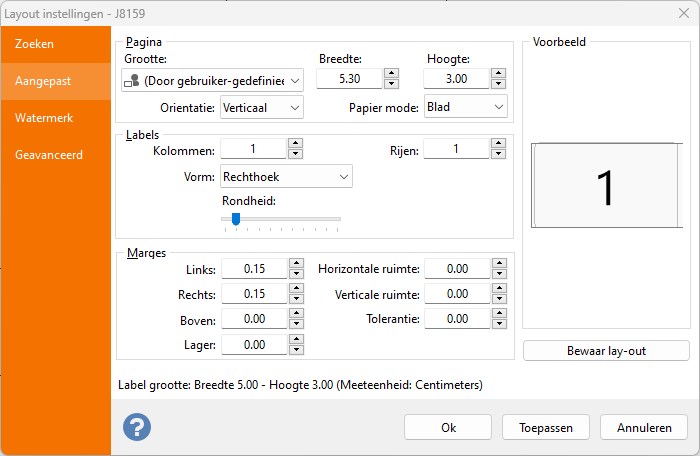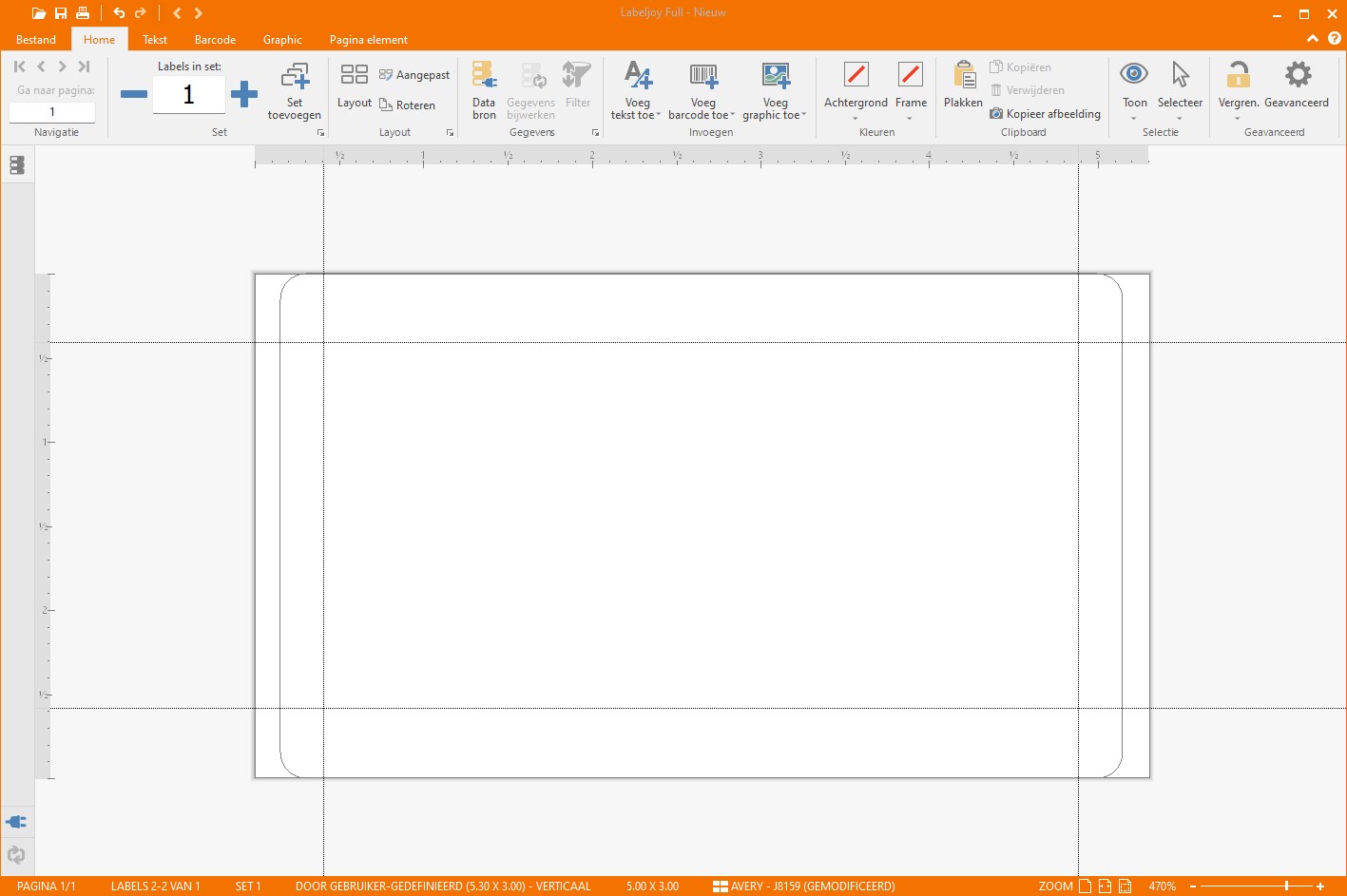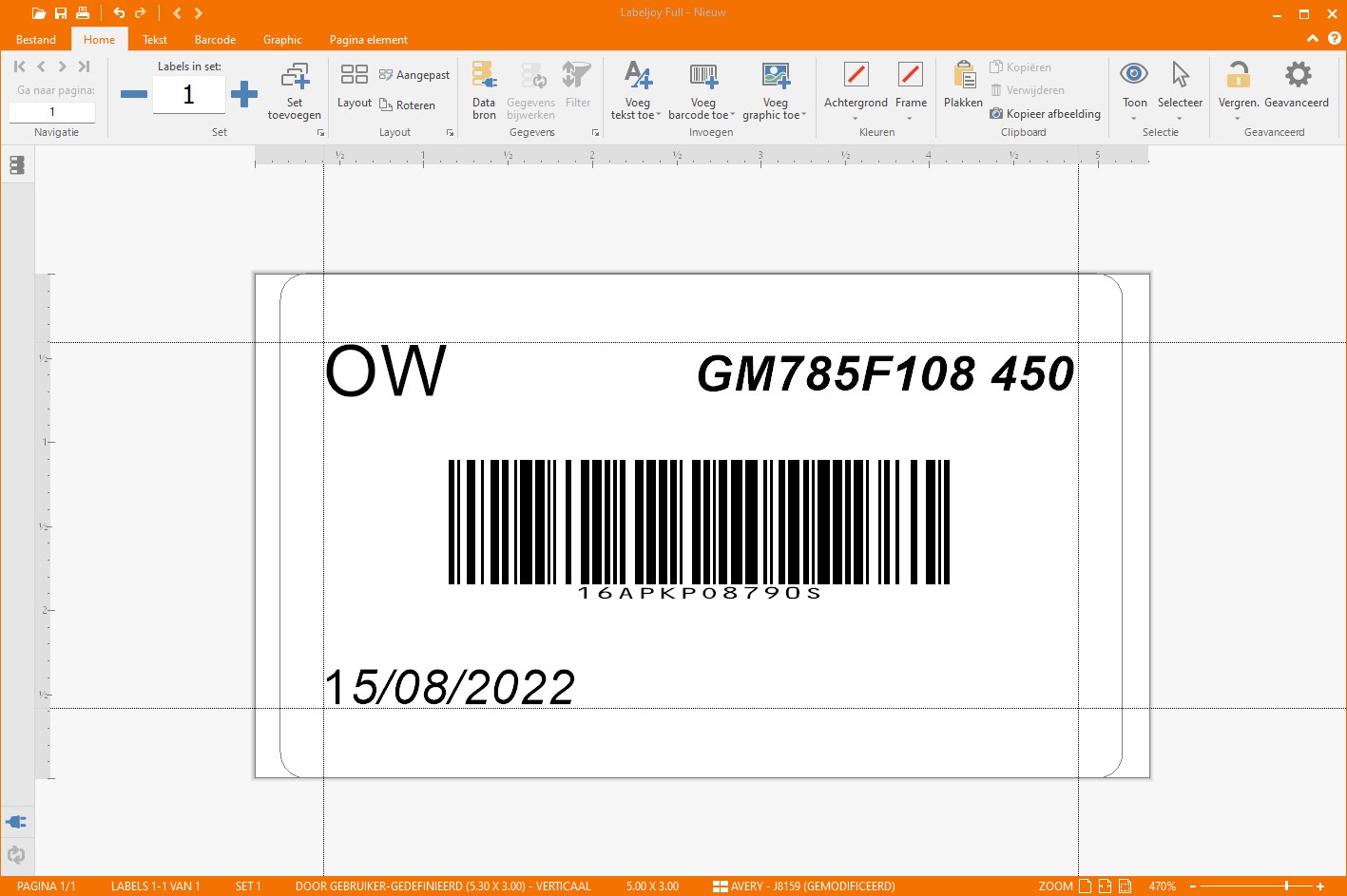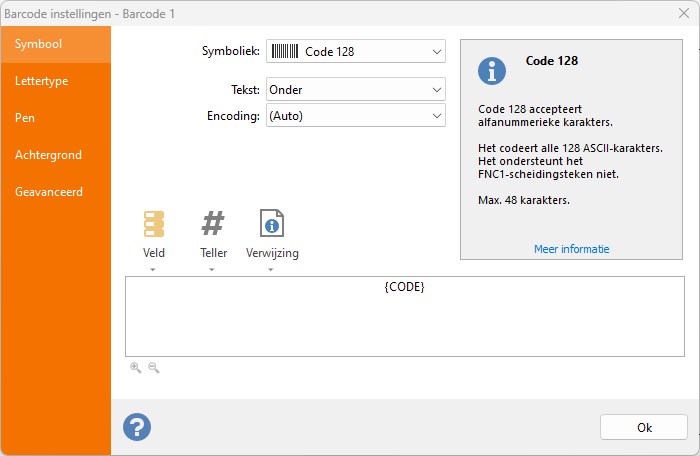Werken met rolprinters
Rolprinters zijn de beste keuze als u veel labels moet printen. De kosten per label zijn meestal lager, en door het gebruik van een printer die speciaal voor dit doeleinde is gemaakt, voorkomt u veel problemen. U hoeft niet niet druk te maken om papiersoort of –grootte.
Als u met rolprinters werkt zal deze instructie u helpen bij het gebruik van Labeljoy gecombineerd met uw printers.
We gaan een standaard in-house label maken met text en een barcode en we printen via een Zebra TLP 3842 rolprinter.
The Zebra TLP 3842 roll printer
1 – De opmaak vaststellen
Rolprinters zien elk label als een aparte pagina, daarom moeten we onze papieropmaak zo instellen dat het een 1-bij-1 tabel is net zo groot als het label, inclusief marges.
In deze instructie werken we met een rol van 5 bij 3-cm labels met een horizontale marge van 0,15 cm aan elke kant.
A 5 by 3 cm label printer roll
Let op dat er ook een verticale ruimte tussen elk label zit, maar in dit geval houden we hier geen rekening mee omdat de printerdriver deze ruimte gebruikt om de start/eindpositie van elk label vast te stellen.
Dit moet meestal enigszins aangepast worden omdat elke printer zich anders gedraagt en dit zal moeten worden uitgeprobeerd.
Zo zou het opmaakformulier eruit moeten zien om in dit soort scenario te kunnen werken:
Zoals u kunt zien hebben we in het paginaframe Door gebruiker ingesteld geselecteerd als papiergrootte en de totale breedte van het label ingesteld (inclusief marges) en de netto hoogte (exclusief de ruimte tussen labels).
In het labelframe hebben we 1 kolom en 1 rij ingevoerd aangezien onze printer in feite elk label als aparte pagina ziet.
Tenslotte hebben we in het marge-frame 0,15 cm ingesteld voor de marges links en rechts, en 0 cm voor de top- en ondermarge.
Als de veranderingen eenmaal zijn bevestigd, zou Labeljoy een enkel, leeg label moeten laten zien zoals die hieronder:
2 – Het label ontwerpen
We moeten nu alle elementen toevoegen die we op het label willen printen. Dit proces is tamelijk eenvoudig; u selecteert het elementtype in de linker werkset en tekent een rechthoekig selectiekader in het gebied waar u het nieuwe element wil hebben. Dubbelklik dan op elk element om de eigenschappen in te stellen.
Onthoud dat elementen (afhankelijk van de zoomfunctie) er op het scherm veel groter uitzien dan op het daadwerkelijke label.
Dit is het eindresultaat: een karakteristiek reparatiecentrum-productielabel met verschillende soorten informatie, inclusief een serienummer en een barcode.
3 – Data koppelen
Als u een hele partij labels moet printen met bepaalde gegevens, moet u een databron instellen in Labeljoy. Kijkt u a.u.b. naar deze instructievideo om hier meer over te leren.
Zodra dee databron gekoppeld is, moet u elk element aanpassen zodat u zeker weet dat alle data goed wordt ingelezen en getoond vanuit de onderliggende bron. Door de knop Veld aan te klikken kunt u de juiste aaneenschakeling van teksten maken.
Denk eraan dat dit een 1-label-per-paginaproject is, dus als uw databron 300 rijne bevat, zal Labeljoy dit zien als een 300-paginaproject. Wat dit in de praktijk betekent is dat u de paginaknoppen in de bovenste taakbalk moet gebruiken om door de labels te scrollen alsof het pagina’s zijn.